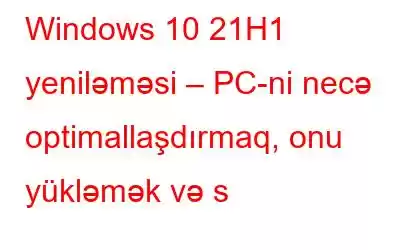Budur, Windows 10 21H1 yeniləməsi istifadəçilər üçün nələr gətirir və yeniləməni əldə etmək üçün kompüteri necə sazlamaq olar. Windows 10 istifadəçilərinin sayının artması ilə Microsoft öz istifadəçilərinə xüsusiyyət yeniləmələri təklif etməyin əhəmiyyətini anlayır. Bu yeniləmələr insanlara məhsuldar və qorunmaqda kömək edir. Ancaq istər-istəməz bəzi istifadəçilər Windows-u yenilədikdən sonra və ya yeniləmə zamanı problemlərlə üzləşirlər. Beləliklə, ən son Windows 10 21H1 yeniləməsinə yeniləmədən əvvəl bir neçə şeyi yadda saxlamaq vacibdir.
Windows 10 21H1 yeniləməsi – Yeniləməzdən əvvəl yadda saxlamalı olduğunuz şeylər
Kompüter Optimizasiyası məsləhətlərinə başlamazdan əvvəl gəlin Windows 10 21H1-in istifadəçilər üçün gətirdiyi yeni funksiyalar haqqında məlumat verək. Bu, on birinci Windows yeniləməsini istəməyinizə qərar verməyə kömək edəcək. Hər il Microsoft iki xüsusiyyət yeniləməsini təqdim edir - biri yazda, digəri isə payızda. Birincisi daha əhəmiyyətli dəyişikliklər, təkmilləşdirmələr və xüsusiyyətlərlə gəlir, ikincisi isə kiçik bir yeniləmədir. Lakin bu dəfə Microsoft yanaşmasını dəyişdi. Birincisi kiçikdir və mühəndislərə əsas təqdimat üzərində işləmək üçün kifayət qədər vaxt verir.
Windows 10 21H1-də hansı yeniliklər var?
Windows 10 Version 21H1 2004-cü ildə işləyən cihazlar üçün əlavə yeniləmə olacaq. və 20H2 versiyaları. Bu o deməkdir ki, əgər axtarışdasınızsa, yeniləməni əl ilə yükləməlisiniz. Daha sonra oxuyacağınız bu yazıda biz Windows 10 21h1-in yeni xüsusiyyətini, Windows 10 21h1 üçün kompüteri necə optimallaşdırmağı və Windows 10 21H1 yeniləməsini cihazınızda əldə etməyi izah edəcəyik
Xüsusiyyətlər – Windows 10 21H1
Windows 21H1 versiyası keyfiyyət, təhlükəsizlik və uzaqdan girişə diqqət yetirir. Necə? Dəyişikliklərin və təkmilləşdirmələrin siyahısı buradadır.
- Windows Hello biometrik autentifikasiya üçün çox kameralı funksiyadan istifadə edəcək
- Microsoft Office proqramını işə salarkən gecikmə problemi Windows Defender-də həll ediləcək. Application Guard (WDAG).
- Uzaqdan iş şəraiti üçün daha yaxşı Windows İdarəetmə Alətləri (WMI) Qrup Siyasəti Xidməti (GPSVC).
- Microsoft Edge (Chromium) üçün dəstək – Windows 10 köşk rejimi .
- Təkmilləşdirilmiş WinHTTP Veb Proksi Avtomatik Kəşf Xidməti, etibarsız Veb Proksi Avtomatik Kəşf Protokolunu (WPAD) nəzərdən qaçırmaq imkanı.
- Open Mobile Alliance (OMA) Cihaz İdarəetməsini (DM) yeniləyir. ) sinxronizasiya protokolu.
- İstifadəçi Təcrübəsi zamanı rouminq parametrləri olan tətbiqlər üçün təkmilləşdirilmiş başlanğıc vaxtları Virtualizasiya (UE-V) aktivləşdirildi.
- OOBE zamanı gözlənilməz ekran görüntüsü düzəldildi
- Başlanğıcda baş verən xətanın düzəltməsini dayandırın
- Yüksək yaddaş və CPU istifadəsi sabitləşdi Microsoft Defender for Endpoint istifadə edərkən
Bundan başqa, Windows 10 versiyasını 21H1-ə yenilədikdən sonra istifadə edə biləcəyiniz digər əhəmiyyətli dəyişikliklər də var. Ancaq bundan əvvəl gəlin kompüteri Windows yeniləməsi üçün necə sazlayacağımızı öyrənək.
Windows 10 yeniləməsi üçün yer açmaq üçün kompüteri necə təmizləmək olar?
Yeniləmə quraşdırmaq üçün sistemdə olmalıdır. minimum 10 GB boş disk sahəsi. Ancaq yaddaş yeriniz tükənirsə? Bu o deməkdir ki, siz Windows-u yeniləyə bilməyəcəksiniz? Yoxsa xarici diskə sərmayə qoymalı olacaqsınız?
Yəqin ki, yox, çünki müntəzəm texniki qulluq etməklə siz kompüteri təmizləyə və kifayət qədər yaddaş sahəsini geri qaytara bilərsiniz. Kompüteri əl ilə necə təmizləmək barədə ətraflı öyrənmək üçün əvvəlki məqaləmizi oxuyun.
Lakin, əgər siz avtomatik üsul axtarırsınızsa, Advanced PC Cleanup – təmizləməyə kömək edən peşəkar PC optimallaşdırma və tənzimləmə yardım proqramından istifadə etməyə çalışın. lazımsız fayllar, kompüterin təhlükəsizliyini təmin edin, qalıqları buraxmadan istenmeyen proqramları silin və s.
Qabaqcıl PC Təmizləmə proqramını endirin
Windows PC-ni optimallaşdırmaq üçün Qabaqcıl PC Təmizləmədən necə istifadə etməli
1. Qabaqcıl PC Təmizləmə proqramını endirin və quraşdırın
Qabaqcıl PC Təmizləmə proqramını endirin
2. Etibarlı və etibarlı PC Təmizləyici proqramını işə salın
3. Sistemi kompüteri yavaşlatan və lazımsız yer tutan arzuolunmaz elementləri skan etmək üçün İndi Skanı Başlat üzərinə klikləyin.
4. Skanın bitməsini gözləyin
5. Bitirdikdən sonra xətaları düzəltmək üçün İndi Təmizləyin üzərinə klikləyin.
6. Sistemi yenidən başladın. İndi optimallaşdırılmış, təmiz və köklənmiş kompüter əldə edəcəksiniz.
Bundan başqa, sabit diskdə indi Windows 10-un ən son versiyası 21H1, yeniləməni quraşdıra biləcəyiniz boş yer olacaq.
Yeni yeniləmə nə vaxt yükləmək üçün əlçatan olacaq?
Microsoft-a görə, Windows 10 21H1 yeniləməsi ilin birinci yarısında, yəni aprelin sonu və ya may ayının əvvəlində əlçatan olacaq.
Ən son Windows 10, 21H1 versiyasını necə endirmək olar?
Qeyd: Windows 10-un ən son 21H1 versiyasını əldə etmək üçün siz proqramın bir hissəsi olmalısınız. Windows Insider Proqramı. Windows Insider üçün qeydiyyatdan keçmək üçün s Windows + I > Yeniləmə və Təhlükəsizlik > Windows Insider Proqramı > Başlayın.
Ekrandakı təlimatları izləyin > Microsoft hesabınızı əlaqələndirin > və seçimlərdən Beta Kanalını seçin. Bunu etdikdən sonra siz 21H1 yeniləməsini endirmək seçimi əldə edəcəksiniz.
Yadda saxlamalı olduğunuz vacib şey:
Əgər siz əsas kompüterinizdə Windows Insider Proqramında qeydiyyatdan keçirsinizsə, əmin olun. bütün vacib məlumatların ehtiyat nüsxəsinə sahib olun. Bu, yeniləməni quraşdırdıqdan sonra bir şey səhv olarsa, təhlükəsiz olmağa kömək edəcək. Bir ehtiyat alət axtarırsınızsa. Ən yaxşı bulud ehtiyat nüsxə aləti olan Right Backup-ı sınaya bilərsiniz. Ümumiyyətlə, aşağıdakı addımları yerinə yetirməklə Windows yeniləməsini yükləyə bilərsiniz:
1. Windows + I
2 düymələrini basın. Windows parametrləri pəncərəsindən Yeniləmə və Təhlükəsizlik seçin
3. Sol paneldən Windows Yeniləmə üzərinə klikləyin > Yeniləmələri Yoxlayın düyməsini vurun.
4. Windows-un yeniləmələri yoxlamasını gözləyin. Əgər yeniləmə mövcuddursa, o, endirilib quraşdırılacaq.
Bu yolla siz ən son Windows 10 yeniləməsini əldə edə bilərsiniz. 21H1.
Tez-tez verilən sual
Q1. Pirat Windows 10 yenilənə bilərmi?Xeyr, siz Windows 10-un pirat nüsxəsini təkmilləşdirə və ya quraşdıra bilməzsiniz
Q2. Windows 10 versiyası 1909 üçün məcmu yeniləmə nədir?Təkmilləşdirilmiş performans təmin etmək üçün müəssisə xüsusiyyətləri, keyfiyyət təkmilləşdirmələri, Windows 10 versiyası 1909 toplu yeniləmələri təqdim olunur.
Q3. Windows 10 2021-in ən son versiyası hansıdır?Windows 10 ilə işləyən istifadəçilər üçün mövcud olan Windows 10-un cari versiyası 20H2-dir. Əgər sizdə bu güncəlləmə yoxdursa, onu Yeniləmələri Yoxla vasitəsilə endirə bilərsiniz.
oxumaq: 0